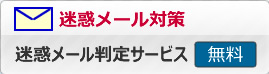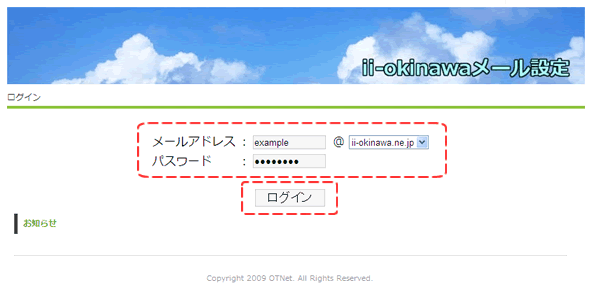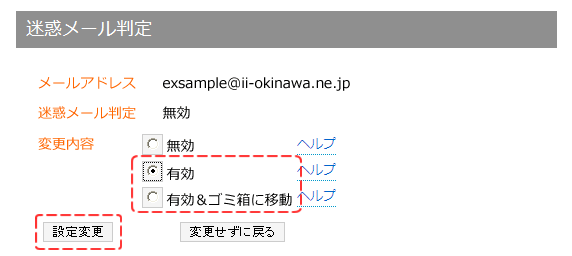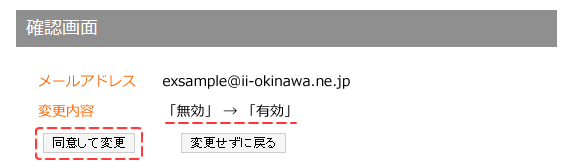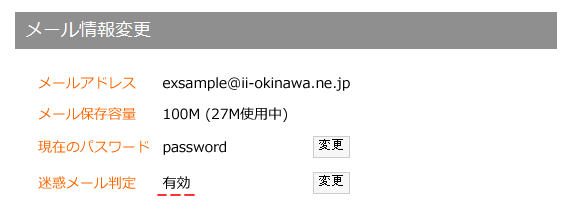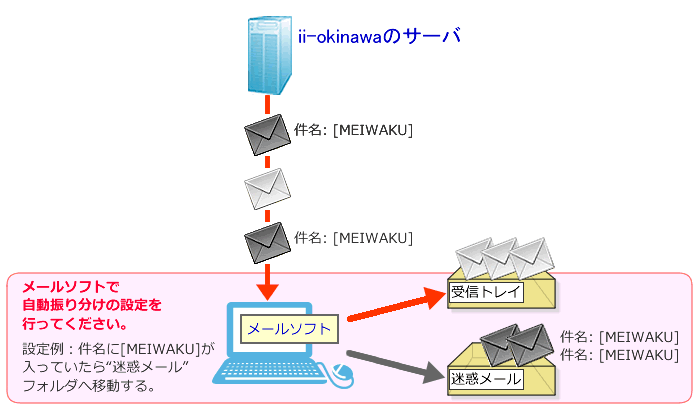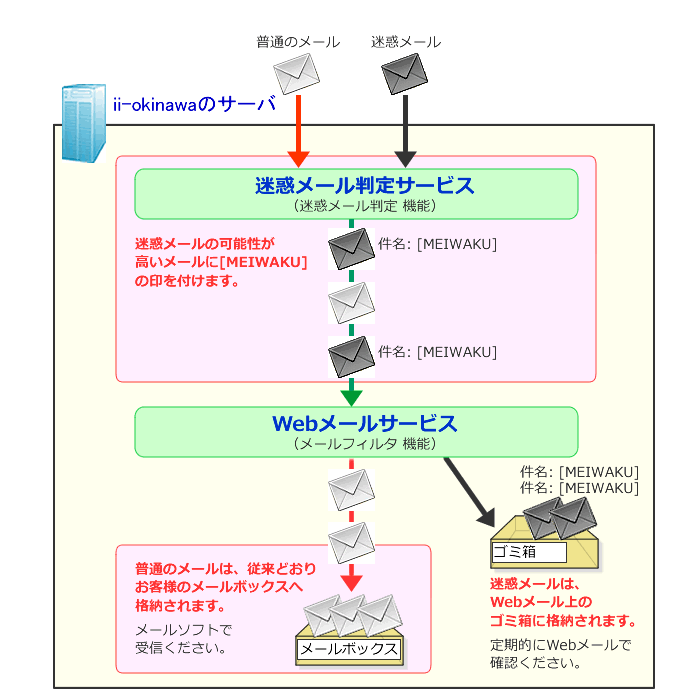| |
|
|
迷惑メール判定サービスの設定方法
「迷惑メール判定サービス」は、メール設定画面にて迷惑メール判定サービスの設定を有効にしてご利用ください。 (1) メール設定画面以下の【メール設定画面】ボタンをクリックし、メール設定画面を開きます。 (2) ログインメール設定画面(ii-okinawaメール設定)のログイン画面へ、迷惑メール判定サービスを設定したいメールアドレスとメールのパスワードを入力し、【ログイン】ボタンをクリックします。
(3) メール情報変更画面迷惑メール設定の右側にある【変更】ボタンをクリックします。
(4) 迷惑メール判定画面迷惑メール判定より、迷惑メール判定サービスの設定を変更することができます。「有効」または「有効&ゴミ箱に移動」の何れかご希望の設定を選択し、【設定変更】ボタンをクリックします。
(5) 確認画面確認画面が表示されますので変更内容が正しいことを確認いただき、【同意して変更】ボタンをクリックします。
(6) 変更完了メール情報画面に戻り、設定完了です。
【ログアウト】ボタンをクリックするとメール設定画面を終了します。ウェブブラウザの メールの振り分け方法
迷惑メールと判定されたメールを振り分けるには、以下の2つの方法があります。 パソコンのメールソフトで振り分ける (オススメ!!)お客様がご利用のパソコンのメールソフトを利用し、迷惑メールを任意のフォルダへ振り分けます。
メールソフトでの具体的な振り分け方法については、次の「各種メールソフトの設定方法」をご覧ください。 ii-okinawaのサーバで振り分けるii-okinawaのサーバを利用し、迷惑メールをii-okinawa Webメール上のゴミ箱へ隔離します。
サーバで振り分けるには、メール設定画面の迷惑メール判定にて「有効&ゴミ箱に移動」をご選択ください。 ※迷惑メールと判定されたメールは、Webメールのゴミ箱に隔離いたします。「有効&ゴミ箱に移動」をご利用のお客様は、定期的にゴミ箱に入っているメールをご確認ください。 |
|||||||||||||||||||||